Pocketボタンの設置
日本のブログでは、4大SNS(Twitter, はてな, Facebook, Google+)に加えて最近では、Pocket(以前は、Read it later)もよく見かけますよね。追加してみましたので、それらの方法をいくつかのパターンでまとめてみました。
公式サイトから拝借
公式のサイトにあるコードを表示したい場所にそのまま貼り付ければ実装することが可能です。Pocket for Publishers: Pocket Button
<a data-pocket-label="pocket" data-pocket-count="horizontal" class="pocket-btn" data-lang="en"></a>
<script type="text/javascript">!function(d,i){if(!d.getElementById(i)){var j=d.createElement("script");j.id=i;j.src="https://widgets.getpocket.com/v1/j/btn.js?v=1";var w=d.getElementById(i);d.body.appendChild(j);}}(document,"pocket-btn-js");</script>
ボタンの種類は、data-pocket-countで設定できます。左から "none"、"horizontal"、"vertical"
また、classを指定しておき、そこにCSSでスタイリングしておけば、横並びなどができます。
<style>
.pocket-btn {
display: inline;
margin-right: 20px;
}
</style>
Pocketのbtn.jsを非同期読み込み
こちらも公式に書かれていないですが、以下のようにasync=trueを付与することでPocketのサイトからjsファイルを非同期にインクルードするようになります。
<a data-pocket-label="pocket" data-pocket-count="horizontal" class="pocket-btn" data-lang="en"></a>
<script type="text/javascript">!function(d,i){if(!d.getElementById(i)){var j=d.createElement("script");j.id=i;j.async=true;j.src="https://widgets.getpocket.com/v1/j/btn.js?v=1";var w=d.getElementById(i);d.body.appendChild(j);}}(document,"pocket-btn-js");</script>
プラグインライクに実装
下の例では、フィルターフックでコンテンツ下部にボタン要素を追加して、スクリプトをfooterに追加します。
// Pocketボタン要素
function content_for_pocket_button($content){
if (is_single()) {
$pocket= '<a data-pocket-label="pocket" data-pocket-count="horizontal" class="pocket-btn" data-lang="en"></a>';
}
$content .= $pocket;
return $content;
}
add_filter( 'the_content', 'content_for_pocket_button');
// Pocketボタン用スクリプト
function scritp_for_pocket_button() {
if (is_single()) {
$pocket_script = '<script id="pocket-btn-js" src="https://widgets.getpocket.com/v1/j/btn.js?v=1"></script>';
echo $pocket_script;
}
}
add_action( 'wp_footer', 'scritp_for_pocket_button');
関連記事
-

-
パーマリンク・スラッグなどURL カスタマイズ
管理画面からの設定 管理画面の「設定」→「パーマリンク設定」で以下の設定が可能です。 共通設定 色々なタグの組み合わせで、URLをカスタマイズできます。 パーマリンク設定の画面に利用可
-

-
画像マウスオーバーでキャプションを表示
メディアをアップロードした際に、「キャプション」項目にテキストを設定された画像を挿入した場合はキャプションショートコードが生成され、ページ内の各画像下にその設定したテキストが表示されます。 今回
-

-
アバターサイズの変更など Twenty Twelve 1.3での変更点
Twenty Twelve 1.3 での変更点 アバターサイズの設定ロジック変更 ヘッダ画像の設定ロジック変更 全ての変更点はこちら Changes from twentytwel
-

-
Twenty Fourteen クレジットを非表示・変更方法
Twenty Fourteenにも最下部に「Proudly powered by WordPress」というコピーライトが表示されます。それを削除もしくは変更するには、footer.phpを編集して行
-

-
head内に出力される要素を整理
Wordpressを使用していくうちに、head内がカオスな状態になっていくきますよね。そこで、そういう状態になったものをスッキリさせていこうという試みをやっていこうと思います。 削除方法 取り急
-

-
jQueryをCDNから読み込む
WordPressではデフォルトでjQueryライブラリが同梱されています。この記事では、それをやめて、CDNから読み込み、使用する方法を解説します。 WordPress 3.6 3.9 4.0
-

-
スライダー・ギャラリー プラグイン
WordPressにギャラリーが実装できるプラグインをまとめてみました。 順番はオススメ順です。 Simple Responsive Slider #ショートコード #テンプレート #ウ
-

-
Twenty Fifteen テーマ用フォント "Noto" / "Inconsolata"の使用を止
TwentyFifteenでは、テーマ用のフォントとして「Noto」と「Inconsolata」というフォントをGoogleフォントから引っ張ってきて使用されるようです。 ちなみにどのようなフォント
-

-
開発やテストに便利なプラグイン
開発やカスタマイズに使えそうなプラグインを集めてみました。 テーマのカスタマイズには、使用中のテンプレートファイルなどを表示してくれると便利ですね。個人的には、テーマ開発の際に、実行しているSQ
-

-
Twenty Eleven カスタマイズ
目次 author-info 消す 作成者(投稿者)を消す 投稿者情報を表示しない proudly powered by wordpressのリンクをコピーライトに変更
- PREV
- 独自のバリデーションルールを作成
- NEXT
- jqPlot - Legend(凡例) オプション

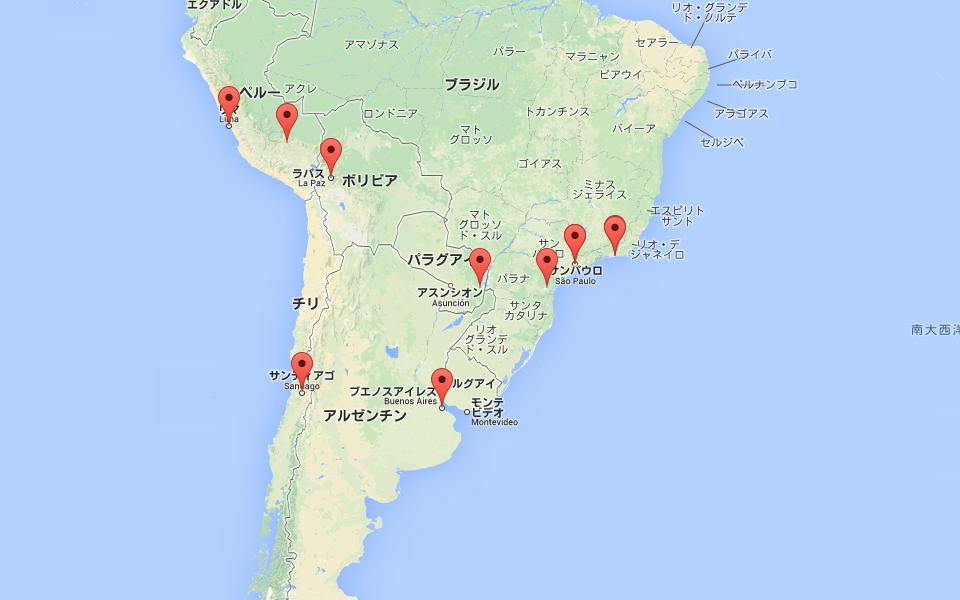

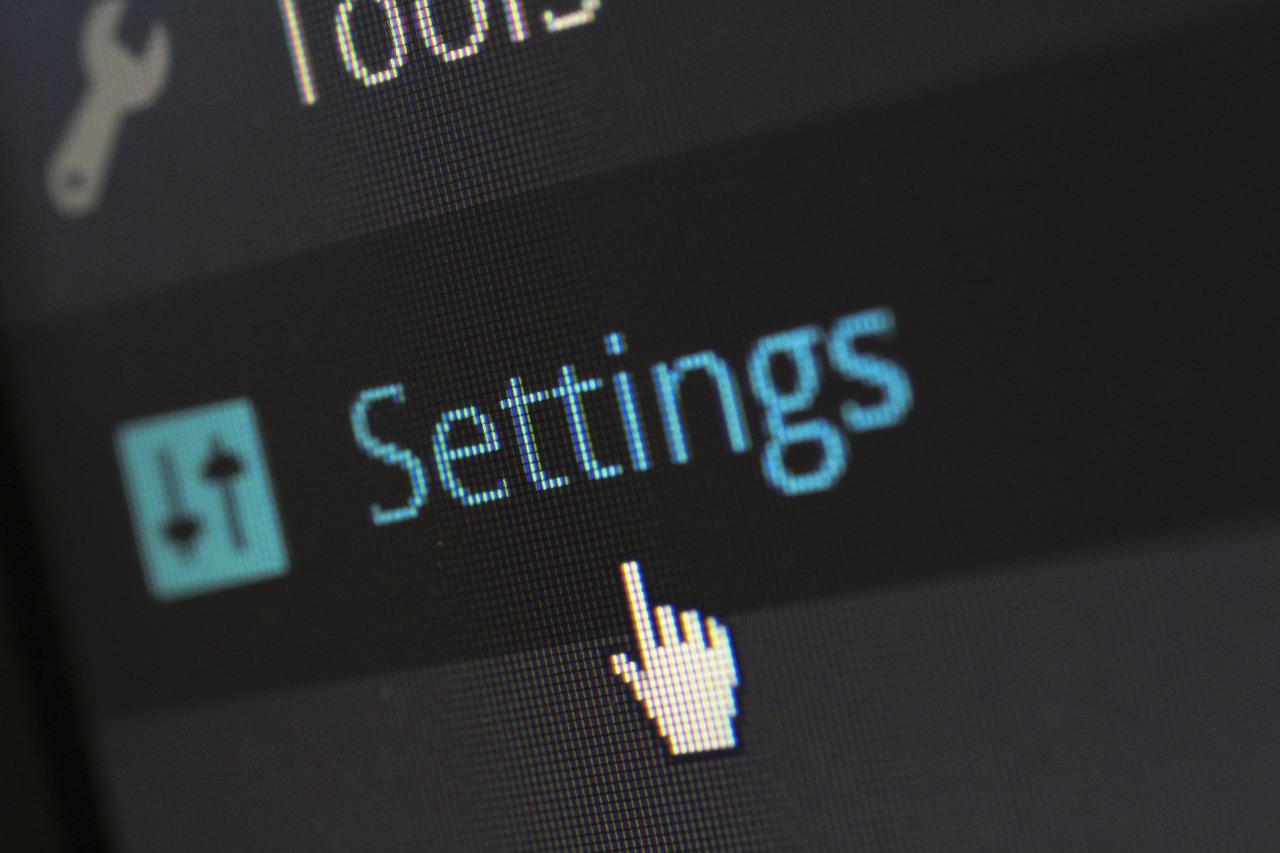









Comment
Pocketボタン(後で読むボタン)の作り方
どうやっても横に並ばなくて困ってたけど、何とか出来た。ポイントはCSSだった
Pocketボタンの設置 http://t.co/tAP3Zl4sKm
いつ読むの?あとでしょ!「Pocket」いまこそ入門
Pocketボタンの設置
後で読むサービス「Pocket」ボタンをブログに設置する方法!